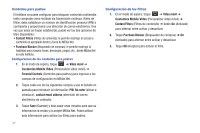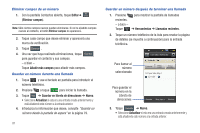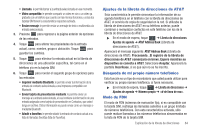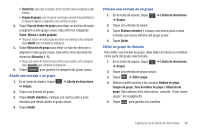Samsung SGH-A597 User Manual (user Manual) (ver.f8) (Spanish) - Page 86
Editar, Eliminar campos, Añadir más campos, Guardar en libreta de direcciones, Nuevo, Actualizar
 |
View all Samsung SGH-A597 manuals
Add to My Manuals
Save this manual to your list of manuals |
Page 86 highlights
Eliminar campos de un número 1. Con la pantalla Contactos abierta, toque Editar➔ Elim campos (Eliminar campos). Nota: Sólo ciertos campos nuevos pueden eliminarse. Si no ha añadido campos nuevos al contacto, el botón Eliminar campos no aparecerá. 2. Toque cada campo que desee eliminar y aparecerá una marca de verificación. 3. Toque Eliminar . 4. Una vez que haya realizado eliminaciones, toque Guardar para guardar el contacto y sus campos. - o bien - Toque Añadir más campos para añadir más campos. Guardar un número durante una llamada 1. Toque Marcar y use el teclado en pantalla para introducir el número telefónico. 2. Presione o toque para iniciar la llamada. 3. Toque Más ➔ Guardar en libreta de direcciones ➔ Nuevo. • Seleccione Actualizar si esta era una entrada creada anteriormente y está añadiendo este número a la entrada anterior. 4. Introduzca la información que desee, consulte "Guardar un número desde la pantalla de espera" en la página 79. 81 Guardar un número después de terminar una llamada 1. Presione para mostrar la pantalla de llamadas recientes. - o bien - Toque Menú ➔ Herramientas ➔ Llamadas recientes. 2. Toque un número telefónico de la lista para revelar la página de detalles (se muestra a continuación) para la entrada telefónica. Para llamar al número seleccionado Llamadas realizadas Llamada Video comp. 1:07 pm Sáb, May 1 Enviar mensaje Para guardar el número en la Libreta de direcciones Guardar Bloq. llam. Eliminar 3. Toque Guardar ➔ Nuevo. • Seleccione Actualizar si esta era una entrada creada anteriormente y está añadiendo este número a la entrada anterior.